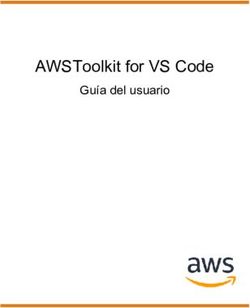SERVICIO DE MENSAJERÍA INSTANTÁNEA DESCENTRALIZADO Y SEGURO DE-CENTRALIZED AND SECURE INSTANT MESSAGING SERVICE
←
→
Transcripción del contenido de la página
Si su navegador no muestra la página correctamente, lea el contenido de la página a continuación
ESCUELA TÉCNICA SUPERIOR DE INGENIERÍA INFORMÁTICA
GRADO EN INGENIERÍA INFORMÁTICA
SERVICIO DE MENSAJERÍA INSTANTÁNEA
DESCENTRALIZADO Y SEGURO
DE-CENTRALIZED AND SECURE INSTANT
MESSAGING SERVICE
Realizado por
José Luis Fernández Márquez
Tutorizado por
José Francisco Chicano García
Departamento
Lenguajes y Ciencias de la Computación
UNIVERSIDAD DE MÁLAGA
MÁLAGA, JUNIO DE 2021
Fecha defensa: Julio de 2021Resumen Este trabajo de fin de grado aborda el diseño de un protocolo de mensajería instantánea descentralizado y seguro, con mensajes cifrados de extremo a extremo, y la implementación de una aplicación servidor y dos aplicaciones cliente, para la plataforma Android y equipos de escritorio, que usarán dicho protocolo. El sistema permitirá a los usuarios el envío y recepción de mensajes de texto y de archivos. Estos podrán ser privados, de grupo o de difusión. El servidor dispondrá además de un panel de administración web, en el que se podrán gestionar los usuarios miembros, notificar a todos estos por correo electrónico y configurar algunos ajustes del sistema. Palabras clave: mensajería instantánea, aplicaciones distribuidas, seguridad informática, privacidad
Abstract This final degree project describes the design of a decentralized and secure instant messaging protocol, with end-to-end encrypted messages, and the implementations of a server application and two client applications, for the Android platform and desktop computers, which will be used said protocol. The system will allow users to send and receive text messages and files. These may be private, group or broadcast. The server will also have a web administration panel, in which member users can be managed, notify all of them by email and configure some system settings. Keywords: instant messaging, distributed applications, computer security, privacy
Índice Índice de contenidos 1. Introducción......................................................................3 1.1 Motivación.....................................................................................................3 1.2 Objetivos........................................................................................................4 1.3 Metodología de trabajo empleada..................................................................5 1.4 Software y tecnologías usadas.......................................................................7 2. Historias de Usuario........................................................13 2.1 CRUD Usuarios...........................................................................................13 2.2 Validar acceso a la aplicación......................................................................13 2.3 Registro de nuevo usuario............................................................................14 2.4 CRUD Contactos en las aplicaciones cliente...............................................14 2.5 Notificación a todos los usuarios de un servidor..........................................14 2.6 Configuración de la aplicación servidor.......................................................14 2.7 Consultar mensajes de un chat....................................................................14 2.8 Enviar mensaje privado...............................................................................14 2.9 Recibir mensaje privado..............................................................................15 2.10 Crear chat grupal.......................................................................................15 2.11 Editar chat grupal......................................................................................15 2.12 Eliminar chat grupal..................................................................................15 2.13 Enviar mensaje grupal...............................................................................15 2.14 Recibir mensaje grupal...............................................................................16
2.15 Crear lista de difusión................................................................................16
2.16 Modificar lista de difusión..........................................................................16
2.17 Eliminar lista de difusión...........................................................................16
2.18 Enviar mensaje de difusión........................................................................17
3. Diseño..............................................................................19
3.1 Diagramas Entidad-Relación [22]................................................................19
3.2 Diagramas de secuencia [23]........................................................................24
3.3 Cifrado y descifrado.....................................................................................33
3.4 Diagramas de flujo de navegación [24].........................................................35
4. Verificación......................................................................39
4.1 Aplicación servidor......................................................................................39
4.2 Aplicaciones cliente......................................................................................44
5. Conclusiones y Trabajo Futuro.......................................47
5.1 Conclusiones.................................................................................................47
5.2 Trabajo futuro.............................................................................................48
Referencias...........................................................................51
Apéndices............................................................................55
A. Manual del servidor......................................................................................57
B. Manual de la Aplicación Android.................................................................67
C. Manual de la Aplicación de Escritorio..........................................................79
Índice de figuras
Figura 1: Logo de Android Studio...................................................................................................... 7
Figura 2: Logo de Android SDK........................................................................................................ 7
Figura 3: Logo de Diagrams.net......................................................................................................... 8Figura 4: Logo de Docker................................................................................................................... 8 Figura 5: Logo de Eclipse................................................................................................................... 8 Figura 6: Logo de JavaEE................................................................................................................. 9 Figura 7: Logo de JavaFX................................................................................................................. 9 Figura 8: Logo de JavaSE.................................................................................................................. 9 Figura 9: Logo de JMeter................................................................................................................. 10 Figura 10: Logo de Marathon/OSS.................................................................................................. 10 Figura 11: Logo de MySQL.............................................................................................................. 11 Figura 12: Logo de Scene Builder..................................................................................................... 11 Figura 13: Logo de Selenium IDE.................................................................................................... 12 Figura 14: Logo de SQLite............................................................................................................... 12 Figura 15: Logo de Wildfly............................................................................................................... 12 Figura 16: Diagrama Entidad-Relación de la aplicación servidor.....................................................20 Figura 17: Diagrama Entidad-Relación de las aplicaciones cliente...................................................22 Figura 18: Diagrama de secuencia del proceso de login....................................................................25 Figura 19: Diagrama de secuencia del proceso de agregar un contacto............................................26 Figura 20: Diagrama de secuencia del envío de un mensaje.............................................................27 Figura 21: Diagrama de secuencia de la recepción de un mensaje nuevo..........................................28 Figura 22: Diagrama de secuencia de la actualización automática de la clave de un contacto.........29 Figura 23: Diagrama de secuencia del proceso de crear un grupo....................................................30 Figura 24: Diagrama de secuencia de la edición de un grupo...........................................................31 Figura 25: Diagrama de secuencia de la actualización automática de un grupo...............................32 Figura 26: Diagrama del proceso de cifrado.....................................................................................33 Figura 27: Diagrama del proceso de descifrado................................................................................34 Figura 28: Diagrama de flujo de navegación de la interfaz web del servidor....................................35 Figura 29: Diagrama de flujo de navegación de la aplicación de escritorio.......................................36 Figura 30: Diagrama de flujo de navegación de la aplicación Android.............................................37 Figura 31: Fichero docker-compose.yml del servidor........................................................................57 Figura 32: Página principal del servidor con enlace a administración resaltado...............................58 Figura 33: Panel de administración del servidor con enlace a Editar Perfil resaltado......................59 Figura 34: Página de editar perfil..................................................................................................... 60 Figura 35: Página de configuración del servidor...............................................................................61 Figura 36: Registro de usuario en el servidor...................................................................................62
Figura 37: Apartado de descarga de las aplicaciones cliente del servidor.........................................63 Figura 38: Página de inicio del servidor con el enlace de Administración resaltado.........................63 Figura 39: Panel de administración del servidor..............................................................................64 Figura 40: Página de gestión de usuarios del servidor......................................................................64 Figura 41: Página de notificar a los usuarios del servidor................................................................65 Figura 42: Página de configuración del servidor...............................................................................66 Figura 43: Vista de inicio de la aplicación Android..........................................................................67 Figura 44: Inicio de sesión en la aplicación Android........................................................................68 Figura 45: Vista de chats de la aplicación Android..........................................................................68 Figura 46: Chat privado Android..................................................................................................... 69 Figura 47: Chat grupal Android....................................................................................................... 69 Figura 48: Chat de difusión Android................................................................................................ 69 Figura 49: Vista de chats de la aplicación Android con botón de contactos resaltado.....................69 Figura 50: Vista de contactos de la aplicación Android...................................................................70 Figura 51: Botón de añadir contacto en la app Android resaltado...................................................70 Figura 52: Vista de añadir contacto de la app Android...................................................................70 Figura 53: Resalto de un contacto del listado de contactos de la app Android................................71 Figura 54: Vista de detalle de contacto de la app Android..............................................................71 Figura 55: Vista de chats de la app Android con el botón de grupos resaltado................................72 Figura 56: Vista de grupos de la app Android.................................................................................72 Figura 57: Vista de grupos de la app Android con el botón de añadir grupo resaltado....................73 Figura 58: Vista de nuevo grupo de la app Android........................................................................73 Figura 59: Resalto de un grupo del listado de grupos de la app Android.........................................74 Figura 60: Vista detalle de grupo de la app Android.......................................................................74 Figura 61: Vista de chats de la app Android con el botón de grupos resaltado................................75 Figura 62: Vista de listas de difusión de la app Android..................................................................75 Figura 63: Vista de listas de difusión de la app Android con el botón de añadir resaltado..............76 Figura 64: Vista de nueva lista de difusión de la app Android.........................................................76 Figura 65: Resalto de una lista de difusión en la vista de difusiones de la app Android..................77 Figura 66: Vista detalle de lista de difusión de la app Android.......................................................77 Figura 67: Vista de inicio de sesión de la app de escritorio..............................................................79 Figura 68: Vista de chats de la app de escritorio.............................................................................80 Figura 69: Vista de chat privado de la app de escritorio..................................................................81
Figura 70: Vista de chat grupal de la app de escritorio....................................................................81 Figura 71: Vista de chat de difusión de la app de escritorio.............................................................82 Figura 72: Vista de chats de la app de escritorio con el elemento “Contactos” del menú resaltado. 82 Figura 73: Vista de contactos de la app de escritorio.......................................................................83 Figura 74: Vista de chats de la app de escritorio con el elemento “Grupos” del menú resaltado.....84 Figura 75: Vista de grupos de la app de escritorio...........................................................................85 Figura 76: Vista de chats de la app de escritorio con el elemento “Listas de difusión” del menú resaltado........................................................................................................................................... 85 Figura 77: Vista de gestión de listas de difusión de la app de escritorio..........................................86
1
Introducción
1.1 Motivación
En la actualidad, el uso de las aplicaciones de mensajería instantánea es una pieza
clave para la sociedad. Cualquier grupo de estudio, trabajo, amigos... usa este tipo de
herramientas para estar en contacto, coordinarse, compartir ideas... El problema es
que las dos grandes soluciones actuales de la mensajería instantánea (Whatsapp [1] y
Telegram [2]) son aplicaciones propietarias y su código fuente resulta imposible de
leer o estudiar para saber como tratan la información de los usuarios. Por otro lado,
sus servidores son centralizados, obligando al usuario a conectarse a estos si quieren
comunicarse con sus contactos.
La motivación de este trabajo de fin de grado surge al no existir muchas
alternativas sencillas a este tipo de servicios, que sean software libre [3] y se basen en
un modelo descentralizado, permitiendo así la libertad a cualquier usuario de estudiar
el código fuente para conocer como se trata su información y de montar su propio
servidor para convertirse en un proveedor de este servicio.
31.2 Objetivos
El objetivo de este trabajo de fin de grado será la creación de un protocolo de
comunicación de mensajería instantánea descentralizada y con cifrado extremo a
extremo [4], y en el desarrollo de una aplicación servidor y dos aplicaciones cliente
(una para dispositivos Android y otra de escritorio) que usarán dicho protocolo. No
se realizará una aplicación web cliente ya que en una de escritorio la gestión de claves
pública y privada resulta más sencilla.
Con “descentralizado” nos referimos a que cualquier usuario podrá elegir entre
diferentes proveedores del servicio (como es el caso del correo electrónico por ejemplo,
donde un usuario puede elegir entre Gmail, Yahoo, Hotmail...). Elija el que elija,
estará conectado con todos los demás usuarios, e incluso, si no le agrada ninguno de
los que haya disponibles, tendrá la posibilidad de instalar en su dispositivo la
aplicación servidor y convertirse en un proveedor del servicio más. Un modelo
descentralizado como este fortalece mucho la privacidad, ya que dos usuarios podrían
incluso instalarse la aplicación servidor cada uno en su máquina, y comunicarse entre
ellos sin necesidad de un intermediario externo.
Como el objeto principal de este trabajo de fin de grado es el desarrollo de
software, se enumeran a continuación una serie de requisitos funcionales para explicar
todas las funcionalidades del sistema a alto nivel:
• Un usuario administrador podrá gestionar los usuarios y notificar a todos estos
desde la interfaz web de administración de la aplicación servidor.
• El sistema permitirá validar el acceso a la aplicación y el registro de nuevos
usuarios.
4• Los usuarios podrán enviar y recibir mensajes y archivos cifrados de extremo a
extremo, tanto por mensaje privado como por chats grupales o listas de
distribución.
• Los usuarios podrán gestionar su lista de contactos y la configuración de sus
listas de distribución y de sus salas de chat grupales en la aplicación cliente.
• La aplicación servidor tendrá un apartado de configuración, en el que se podrá
ajustar una serie de parámetros del sistema.
1.3 Metodología de trabajo empleada
Para la realización de este proyecto se siguió la metodología ágil de desarrollo
Scrum [5]. Esta metodología se caracteriza por la adopción de una estrategia de
desarrollo incremental y el solapamiento de las distintas fases del desarrollo, en vez
de realizar cada una de estas fases una tras otra en un ciclo secuencial o en cascada.
El sprint es el núcleo central de esta metodología y se trata de cada uno de los
cinco ciclos o iteraciones que se han tenido en el proyecto. Su objetivo es conseguir un
incremento de valor en él. Cada uno de ellos se dividió en cinco fases:
• Selección de las historias de usuario a implementar y
descomposición en tareas: análisis de las necesidades y características
asociadas a las historias de usuario, y especificación de lo que debe hacer el
sistema, sin entrar en detalles técnicos y desde la perspectiva del usuario.
• Diseño: descripción de la estructura interna del software y las relaciones entre
las entidades que lo componen necesarias para desarrollar las historias de
usuario del sprint.
5• Implementación: se realiza la programación de cada una de las tareas
especificadas teniendo en cuenta el diseño realizado en la fase anterior.
• Verificación y pruebas: comprobación de que todas las características
implementadas en el sistema funcionen correctamente.
• Documentación: actualización progresiva de la memoria del proyecto con
todo lo desarrollado en el sprint.
Cada sprint desarrolla una serie de historias de usuario, que se corresponden con
un conjunto de requisitos que permiten al usuario realizar una funcionalidad. El
proyecto se dividió en cinco de estos, con una duración de cincuenta y nueve horas
cada uno.
El tutor asumió el papel de “Product Owner” y las reuniones típicas de esta
metodología han sido tutorías que se hicieron con regularidad.
61.4 Software y tecnologías usadas
Al plantear el software y las tecnologías a utilizar en el proyecto, siempre se ha
apostado por el software libre. A continuación vamos a exponer las tecnologías usadas
en orden alfabético:
• Android Studio [6]
Figura 1: Logo de Android Studio
El entorno integrado de desarrollo libre para la plataforma Android oficial de
Google. Se ha usado para el desarrollo de la aplicación cliente Android, en su versión
4.1.3.
• Android SDK [7]
Figura 2: Logo de Android SDK
Conjunto de herramientas de desarrollo oficial de la plataforma Android. Se ha
usado la versión 11 (API 30) para el desarrollo de la aplicación de Android.
7• Diagrams.net [8]
Figura 3: Logo de Diagrams.net
Este SaaS integrado en Google Drive se ha usado para la realización de los
diagramas de secuencia y de flujo de navegación.
• Docker [9]
Figura 4: Logo de Docker
Esta herramienta se usa para automatizar el despliegue de la aplicación servidor
dentro de dos contenedores software: el servidor de aplicaciones y la base de datos.
• EclipseJEE [10]
Figura 5: Logo de Eclipse
Este entorno de desarrollo integrado para JavaSE y JavaEE se utilizó, en su
versión 2020-12, para desarrollar tanto la aplicación servidor como la aplicación
cliente de escritorio.
8• Java EE [11]
Figura 6: Logo de JavaEE
Esta plataforma de programación de aplicaciones empresariales se usó para el
desarrollo de toda la aplicación servidor debido a la gran amplitud de especificaciones
que incluye y a la buena cantidad de documentación que existe sobre ella.
• Java FX [12]
Figura 7: Logo de JavaFX
Este Framework de Java sirve para crear interfaces gráficas y en este proyecto se
usó para el desarrollo de la aplicación de escritorio.
• Java SE [13]
Figura 8: Logo de JavaSE
Colección de API del lenguaje de programación Java, usada tanto en la aplicación
servidor como en las aplicaciones cliente.
9• JMeter [14]
Figura 9: Logo de JMeter
Herramienta de pruebas centrada en el ámbito de los servicios web. Usada en su
versión 5.4.1 para las pruebas del servicio REST de la aplicación servidor.
• Marathon/OSS [15]
Figura 10: Logo de Marathon/OSS
Entorno de integrado para pruebas de sistema en aplicaciones Java Swing y
JavaFX. Usado en su versión OSS 5 para las pruebas de sistema de la aplicación de
escritorio.
10• MySQL [16]
Figura 11: Logo de MySQL
El sistema gestor de base de datos relacionales libre más popular del mundo. Se
usa como sistema de base de datos de la aplicación servidor.
• Scene Builder [17]
Figura 12: Logo de Scene Builder
Scene Builder es un programa muy útil para la creación rápida y cómoda de
interfaces de usuario JavaFX. Usado en su versión 15.0.1 para la generación de las
vistas de la aplicación de escritorio.
11• Selenium IDE [18]
Figura 13: Logo de Selenium IDE
Entorno de pruebas software para aplicaciones web. Permite grabar la interacción
del usuario con la interfaz gráfica y definir pruebas de sistema a partir de estas
grabaciones. Usado en su versión 3.17.0 para la definición de pruebas de sistema del
panel de administración web de la aplicación servidor.
• SQLite [19]
Figura 14: Logo de SQLite
Sistema gestor de base de datos relacionales embebido. Es muy ligero y es usado
tanto en la aplicación de escritorio como en la de Android.
• Wildfly [20]
Figura 15: Logo de Wildfly
Servidor de aplicaciones JavaEE, el cual es utilizado en su versión 21 para el
despliegue de la aplicación servidor.
122
Historias de Usuario
Una historia de usuario [21] es la representación de un requisito funcional,
expresado en una frase en el lenguaje común del usuario, sin entrar en detalles
técnicos. Son muy utilizadas para realizar la especificación de los requisitos en las
metodologías ágiles de desarrollo como en las que se ha desarrollado este trabajo de
fin de grado, Scrum.
En este capítulo enumeraremos y describiremos cada una de las historias de
usuario que se han seleccionado para el desarrollo de este proyecto.
2.1 CRUD Usuarios
Como usuario administrador, debería poder crear, ver, modificar y eliminar
usuarios desde la interfaz WEB.
2.2 Validar acceso a la aplicación
Como usuario, mediante un alias y una contraseña, debería o no interactuar en el
sistema dependiendo si mis credenciales son correctas o no.
132.3 Registro de nuevo usuario
Como usuario, debería poder registrarme en la aplicación servidor (siempre y
cuando esté el registro activo a nivel de configuración).
2.4 CRUD Contactos en las aplicaciones cliente
En las aplicaciones cliente, como usuario debería poder ver, crear, actualizar y
eliminar contactos.
2.5 Notificación a todos los usuarios de un servidor
Como usuario administrador de un servidor, debería poder enviar correos
electrónicos destinados a todos los usuarios registrados en el servidor desde la interfaz
WEB de administración.
2.6 Configuración de la aplicación servidor
Como usuario administrador de un servidor, debería poder configurar algunas
opciones de este como activar/desactivar el registro de nuevos usuarios, la recepción
de nuevos mensajes, cuenta de correo saliente, etc.
2.7 Consultar mensajes de un chat
Como usuario, debería poder consultar todos los mensajes de un chat, tanto de
texto como archivo, incluso cuando este no esté conectado a la red.
2.8 Enviar mensaje privado
Como usuario, debería poder enviar un mensaje privado (texto o archivo) a
cualquiera de sus contactos. Ese mensaje será firmado y cifrado automáticamente
antes del envío de forma transparente al usuario.
142.9 Recibir mensaje privado
Como usuario, debería recibir automáticamente mis mensajes privados nuevos
(tanto texto como archivo) cuando esté disponible y conectado a mi servidor. Si no
estoy conectado, mis mensajes se almacenarán en la base de datos del servidor a la
espera de que me conecte. Cuando me conecte, el sistema me enviará todos mis
mensajes nuevos y estos se borrarán automáticamente del servidor. Mi aplicación
cliente comprobará la firma y descifrará automáticamente el mensaje recibido de
forma transparente a mí.
2.10 Crear chat grupal
Un chat grupal, es un chat en el que varios usuarios podrán enviar mensajes e
interactuar entre ellos en ese mismo chat.
Como usuario, debería poder crear salas de chat grupal y añadir como miembro a
cualquiera de mi contactos.
2.11 Editar chat grupal
Como usuario debería poder modificar la información de mis salas de chat grupal:
su nombre y el listado de miembros.
2.12 Eliminar chat grupal
Como usuario, debería poder eliminar los grupos de chat que he creado
previamente.
2.13 Enviar mensaje grupal
Como usuario, debería poder enviar un mensaje grupal (texto o archivo) a
cualquiera de los grupos de los que soy miembro. Ese mensaje será firmado y cifrado
15automáticamente para cada uno de los miembros del grupo antes del envío y de
forma transparente para mí.
2.14 Recibir mensaje grupal
Como usuario, debería recibir mis mensajes grupales nuevos cuando esté disponible
y conectado a mi servidor. Si no estoy conectado, los mensajes se almacenarán en la
base de datos a la espera de que me conecte. Cuando me conecte, el sistema me
enviará todos mis mensajes nuevos y estos se borrarán automáticamente del servidor.
Mi aplicación cliente comprobará la firma y descifrará automáticamente el mensaje
recibido de forma transparente a mí y, posteriormente, lo clasificará en el chat de
grupo que corresponda.
2.15 Crear lista de difusión
Una lista de difusión es una lista de contactos que se guarda en la aplicación. Al
escribir un mensaje usando una lista de difusión, ese mensaje llegará a cada uno de
los contactos pertenencientes a la lista, en vez de tener que mandar de forma manual
un mismo mensaje a todos esos contactos de uno en uno.
Como usuario, debería poder crear listas de difusión con el objetivo de enviar un
mismo mensaje a múltiples usuarios a la vez.
2.16 Modificar lista de difusión
Como usuario, debería poder modificar mis listas de difusión y añadir o quitar
contactos de destino.
2.17 Eliminar lista de difusión
Como usuario, debería poder eliminar mis listas de distribución que haya creado
previamente.
162.18 Enviar mensaje de difusión
Como usuario, debería poder enviar un mensaje de difusión usando una lista de
difusión que haya creado previamente, con el objetivo de enviar ese mismo mensaje a
todos los contactos pertenecientes a la lista.
1718
3
Diseño
En este capítulo hablaremos del diseño del sistema, es decir, la descripción de la
estructura interna de las aplicaciones y las relaciones entre las entidades que la
componen y que son necesarias para desarrollar las historias de usuario del sprint.
3.1 Diagramas Entidad-Relación [22]
Los diagramas Entidad-Relación sirven para describir el diseño una base de datos,
representando las entidades y las relaciones que se producen entre estas.
En este proyecto deberemos diferenciar dos bases de datos diferentes: la base de
datos de la aplicación servidor y la de las aplicaciones cliente. Si bien se desarrollarán
dos aplicaciones cliente diferentes (una para la plataforma Android y otra de
escritorio), la estructura de estas bases de datos son idénticas, por lo tanto no
haremos diferencia entre ellas a la hora de definirlas en este capítulo.
Para la aplicación servidor definimos el siguiente diagrama entidad-relación:
19Figura 16: Diagrama Entidad-Relación de la aplicación servidor
A continuación procederemos a explicar las entidades y relaciones representadas en
la figura anterior:
Entidades:
• Usuario
Esta entidad representa la información de los distintos usuarios del servidor.
• Mensaje
Esta entidad representa los mensajes dirigidos a los usuarios del servidor. En
la base de datos del servidor solo se almacenará un mensaje si en el momento
de que este reciba el mensaje no está el usuario destinatario conectado. Si se
trata de un mensaje privado, la columna “grupo” será null. En cambio, si se
trata de un mensaje grupal, en la columna “grupo” iría el identificador de
grupo. Habrá varios tipos de mensaje diferentes: texto, archivo, actualización
20de clave y actualización de grupo. En el caso de un mensaje tipo archivo,
además, se incluirá en la columna “path” el path con la ubicación del archivo
en el sistema de ficheros del servidor y la extensión de este en la columna
“extension”.
• Grupo
Esta entidad representa los grupos de chat que se encuentren alojados en el
servidor, es decir, aquellos grupos que han sido creados por usuarios del
servidor. Cada grupo poseerá un código de grupo a modo de identificador de
grupo para los usuarios. Un identificador de grupo sería el siguiente:
SERVIDOR/rs/grupo/CODIGO-GRUPO
Donde CODIGO-GRUPO es el valor de la columna “codigo” y servidor es
el nombre de dominio del servidor.
• Miembro
Esta entidad representa los miembros pertenecientes a grupos.
• Configuración
Esta entidad representa la configuración del servidor. Cada una de los
parámetros de configuración tendrán un nombre y un valor asociado.
Relaciones:
• Usuario – Mensaje: Relación de uno a muchos. Un usuario puede tener
varios mensajes, y cada mensaje esta dirigido solo a un usuario.
La entidad “Mensaje” tiene el atributo “grupo” pero no está relacionada con la
entidad “Grupo” porque en esta última, solo se almacenan los grupos
pertenecientes al servidor. Un mensaje de un usuario podría pertenecer a un
21grupo que se encuentre alojado en otro servidor diferente. Es por ello que se
realiza la relación de esta forma más general.
• Usuario – Grupo: Relación uno a muchos. Un usuario puede haber creado
varios grupos, y cada grupo es creado por un único usuario.
• Grupo – Miembro: Relación uno a muchos. Un grupo puede estar
compuesto por varios miembros. No se usa una relación Grupo – Usuario en
vez de esta para representar los miembros de los grupos, ya que puede que
haya miembros del grupo que se encuentren registrados en un servidor
diferente.
Para las aplicaciones cliente podemos definir el siguiente diagrama entidad-
relación:
Figura 17: Diagrama Entidad-Relación de las aplicaciones cliente
22Ahora explicaremos con más detalle estas entidades y relaciones entre ellas:
Entidades
• Chat: Esta entidad representa los diferentes chats o conversaciones que
tendrá el usuario. Podrán ser de tres tipos diferentes: privado, grupal o de
difusión.
• Mensaje: Esta entidad representa los mensajes. Si la columna emisor está a
null, significa que el mensaje ha sido redactado por el propio usuario. Un
mensaje podrá ser de varios tipos: texto, archivo, actualización de grupo o
actualización de clave. Si el mensaje es de tipo texto, el contenido de este se
almacenará en la columna “contenido”. Si se trata de un mensaje tipo archivo,
el archivo en sí se almacenará en el sistema de ficheros del dispositivo, y en la
columna “path” se incluirá la dirección donde se ha guardado en este.
• Grupo: Esta entidad representa los grupos a los que pertenece el usuario.
Cada grupo poseerá una dirección de grupo, que se corresponderá con una URI
de este tipo:
SERVIDOR/rs/grupo/CODIGO-GRUPO
Además, la columna “propio” indicará si el grupo es creado o no por el
usuario. Ser creador del grupo le permitirá editar y eliminar el grupo.
• Contacto: Esta entidad representa a los contactos del usuario. El contacto
tendrá un nombre y su dirección, que será tipo: alias@servidor.
• Difusión: Esta entidad representa a las listas de difusión del usuario.
• Clave: Esta entidad representará a las claves del usuario. En concreto la clave
pública y la clave privada.
23Relaciones
Dependiendo del tipo de chat (privado, grupal o de difusión), este estará
relacionado con la entidad contacto, grupo o difusión.
• Chat – Grupo: Relación uno a uno sin obligatoriedad. Un grupo podrá tener
(o no) una conversación asociada a él.
• Chat – Contacto: Relación uno a uno sin obligatoriedad. Un contacto podrá
tener (o no) una conversación asociada a él.
• Chat – Difusión: Relación uno a uno sin obligatoriedad. Una lista de
difusión podrá tener (o no) una conversación asociada a ella.
• Chat – Mensaje: Relación uno a muchos, con el muchos por el lado de
Mensaje. Un chat o conversación puede tener cero, uno o varios mensajes, y un
mensaje tiene que pertenecer obligatoriamente a un chat.
3.2 Diagramas de secuencia [23]
Vamos a utilizar diagramas de secuencia para modelar la interacción de objetos en
la realización de algunos procesos del sistema.
A continuación se muestra el diagrama de secuencia del proceso de login, en el que
el usuario introducirá sus credenciales en la aplicación cliente, esta se comunicará con
el servicio REST para comprobar que son correctas y, si lo son, se abrirá la conexión
del websocket. Posteriormente el servicio de websocket mandará a la aplicación
cliente los mensajes nuevos que tenga el usuario (en el caso de que tenga) y, la
aplicación cliente, comprobará que la clave pública del usuario guardada en la base
de datos local coincida con la de la base de datos del servidor. Si no coincidieran, la
24aplicación cliente generaría un nuevo par de claves, subiría la nueva clave pública al
servidor y mandaría un mensaje de tipo actualización de clave a todos sus contactos.
Figura 18: Diagrama de secuencia del proceso de login
25Ahora veremos el diagrama de secuencia del proceso de agregar un contacto, en el
que el usuario introduce un nombre de contacto y su dirección (alias@servidor), la
aplicación cliente obtiene la clave pública de ese contacto haciendo una petición al
servicio REST del servidor del contacto y, por último, lo guarda en la base de datos
local de la aplicación cliente.
Figura 19: Diagrama de secuencia del proceso de agregar un contacto
26A continuación se muestra el diagrama de secuencia del proceso de enviar un
mensaje. En este proceso, el usuario escribirá un mensaje y, al pulsar el botón de
enviar, la aplicación cliente lo cifrará y lo mandará por REST al servidor del
contacto.
Figura 20: Diagrama de secuencia del envío de un mensaje
27Ahora veremos el diagrama de secuencia de la recepción de un mensaje. En este
proceso, el servidor enviará por websocket a la aplicación cliente el mensaje, y esta,
comprobará que el emisor de este nuevo mensaje sea uno de los contactos del usuario.
Si no lo es, el mensaje quedaría descartado, evitando así la recepción de mensajes no
deseados o de spam. Si lo fuese, se descifraría el mensaje, se guardaría en la base de
datos local de la aplicación cliente y se notificaría al usuario.
Figura 21: Diagrama de secuencia de la recepción de un mensaje nuevo
28Seguidamente se muestra el diagrama de secuencia del proceso de actualización de
la clave de un contacto. Este proceso se realizará de forma totalmente transparente al
usuario, y se iniciará cuando la aplicación cliente reciba un mensaje de tipo
actualización de claves. Al recibir un mensaje de este tipo, la aplicación cliente pedirá
al servicio REST del servidor del contacto emisor del mensaje su clave pública, y
posteriormente actualizará el contacto de la base de datos local con la nueva clave.
Figura 22: Diagrama de secuencia de la actualización automática de la clave de un contacto
29Ahora veremos el diagrama de secuencia del proceso de creación de un grupo. En
este proceso, el usuario introduce en la aplicación cliente un nombre de grupo y los
contactos que van a ser miembros del grupo. A continuación la aplicación cliente hace
una petición de creación de grupo al servicio REST del servidor del usuario. El
servidor creará el grupo y responderá a la aplicación cliente con el código de grupo
que le ha asignado. La aplicación cliente guarda el grupo en la base de datos local con
el código indicado por el servidor, y finalmente, manda un mensaje de tipo
actualización de grupo a todos los miembros de este.
Figura 23: Diagrama de secuencia del proceso de crear un grupo
30A continuación veremos el diagrama de secuencia del proceso de editar un grupo.
En este proceso, el usuario creador editará el grupo (cambiar el nombre y/o añadir o
quitar miembros), y la aplicación cliente realizará una petición REST de editar el
grupo al servidor del usuario. Finalmente la aplicación cliente actualizará el grupo en
su base de datos local y enviará un mensaje de actualización de grupo a todos los
miembros de este.
Figura 24: Diagrama de secuencia de la edición de un grupo
31Finalmente veremos el diagrama de secuencia del proceso de actualización
automática de grupo. Este proceso, transparente para el usuario, se realiza cuando la
aplicación cliente recibe un mensaje de tipo actualización de grupo. El servidor del
usuario envía a la aplicación cliente el mensaje por websocket. La aplicación cliente
usa el identificador de grupo, que va contenido en este mensaje, para pedir al servidor
que almacena este grupo su información por REST. Una vez obtenida la información,
se actualiza la información del grupo y sus miembros en la base de datos local de la
aplicación cliente.
Figura 25: Diagrama de secuencia de la actualización automática de un grupo
323.3 Cifrado y descifrado
A continuación vamos a describir los procesos de cifrado y descifrado de mensajes.
• Cifrado
En el proceso de cifrado, primero se calcula el hash del contenido del mensaje. Una
vez calculado, ciframos el hash con la clave privada del usuario (el emisor) para
firmarlo y lo añadimos al objeto mensaje de salida de la función. A continuación
generamos una clave aleatoria y ciframos el contenido del mensaje con ella. Una vez
realizado esto, añadimos el contenido cifrado al mensaje de salida. Por último, se cifra
la clave aleatoria (generada anteriormente) con la clave pública del contacto
destinatario del mensaje y la añadimos al mensaje de salida.
Figura 26: Diagrama del proceso de cifrado
• Descifrado
En el proceso de descifrado, primero desciframos la clave aleatoria compartida
usando la clave privada del usuario (receptor del mensaje). A continuación, se
descifra con criptografía simétrica el contenido del mensaje con la clave aleatoria ya
descifrada. Posteriormente, desciframos el hash (hash descifrado) del contenido del
mensaje usando la clave pública del contacto (emisor del mensaje). Una vez
descifrado el hash, se calcula otro hash (hash calculado) del contenido del mensaje ya
descifrado y, por último se comparan estos dos, el hash descifrado y el hash calculado.
33Si ambos son iguales, la comprobación de firma es correcta. Si no lo son, no se puede
garantizar la autoría del emisor y, por lo tanto, se devuelve un error.
Figura 27: Diagrama del proceso de descifrado
343.4 Diagramas de flujo de navegación [24]
Los diagramas de flujos de navegación son muy útiles para representar la
estructura de la navegación de una interfaz gráfica. Vamos a usar este tipo de
diagramas para representar las interfaces gráficas del panel de administración web del
servidor y las dos aplicaciones cliente. Cada recuadro representará una vista, y las
flechas indicarán las transiciones entre una y otra.
• Navegación de la interfaz web del servidor
Figura 28: Diagrama de flujo de navegación de la interfaz web del servidor
35• Navegación de la aplicación cliente de escritorio
Figura 29: Diagrama de flujo de navegación de la aplicación de escritorio
36• Navegación de la aplicación cliente Android
Figura 30: Diagrama de flujo de navegación de la aplicación Android
3738
4
Verificación
4.1 Aplicación servidor
Se han realizado dos tipos de pruebas diferentes para la verificación de la calidad
de la aplicación servidor. Por un lado se ha probado la funcionalidad de la API REST
usando JMeter, y por otro, el funcionamiento correcto de la interfaz de
administración web del servidor usando Selenium.
4.1.1 JMeter
Por cada uno de los métodos de la API REST del servidor se ha definido varios
tests. Cada uno de estos se dará por válido si el servidor responde con el código
esperado.
Los test implementados son los siguientes:
• Login correcto
En esta prueba, se consume el servicio de login con el usuario y la contraseña
de la cuenta de administrador que se crea por defecto al arrancar por primera
vez el servidor. Se da por correcto si el código de respuesta es 200.
• Login incorrecto
39En este test se consume el servicio de login con unas credenciales incorrectas.
El test se da por aprobado si el código de respuesta es 401.
• Get Clave Pública Correcto
En esta prueba, se consume el servicio de petición de la clave pública de un
usuario existente en la base de datos del servidor. Se da por correcto si el
código de la respuesta es 200.
• Get Clave Pública Usuario Inexistente
En esta prueba, se consume el servicio de petición de la clave pública de un
usuario no existente en la base de datos del servidor. Se da por correcto si el
código de la respuesta es 404.
• Insertar Clave Pública Correcto
En esta prueba, se consume el servicio de subida de clave pública de un
usuario al servidor, con la clave a subir y las credenciales de un usuario
existente en la base de datos del servidor. Se da por correcto el test si el código
de respuesta es 200.
• Insertar Clave Pública Credenciales Incorrectas
En esta prueba, se consume el servicio de subida de clave pública de un
usuario al servidor, con la clave a subir y unas credenciales de usuario
incorrectas. Se da por aprobado el test si el código de respuesta es 401.
• Insertar Mensaje Correcto
En esta prueba, se consume el servicio de envío de un nuevo mensaje al
servidor dirigido a un usuario existente en la base de datos de este. Se da por
correcto el test si el código de la respuesta es 200.
• Insertar Mensaje Usuario Inexistente
En esta prueba, se consume el servicio de envío de un nuevo mensaje al
servidor dirigido a un usuario no existente en la base de datos de este. Se da
por correcto el test si el código de la respuesta es 404.
40• Crear Grupo Correcto
En esta prueba, se consume el servicio de creación de un nuevo grupo en el
servidor con las credenciales del usuario creador existente en la base de datos
del servidor. La prueba se da por correcta si el código de respuesta es 200.
• Crear Grupo Credenciales Incorrectas
En esta prueba, se consume el servicio de creación de un nuevo grupo en el
servidor con las credenciales incorrectas de un usuario del servidor. La prueba
se da por correcta si el código de respuesta es 401.
• Editar Grupo Correcto
En esta prueba, se consume el servicio de edición de un grupo ya existente en
el servidor mediante su código de grupo y las credenciales del usuario creador.
El test se da por aprobado si el código de la respuesta es 200.
• Editar Grupo Grupo Inexistente
En esta prueba, se consume el servicio de edición de un grupo no existente en
el servidor mediante su código de grupo y las credenciales de un usuario. El
test se da por aprobado si el código de la respuesta es 401.
• Editar Grupo Credenciales Incorrectas
En esta prueba, se consume el servicio de edición de un grupo existente en el
servidor mediante su código de grupo y las credenciales incorrectas del usuario
creador de este. El test se da por aprobado si el código de la respuesta es 401.
• Get Grupo Correcto
En esta prueba, se consume el servicio de obtención de un grupo existente en
el servidor mediante su código de grupo. La prueba se da por correcta si el
código de respuesta es 200.
• Get Grupo Grupo Inexistente
41En esta prueba, se consume el servicio de obtención de un grupo no existente
en el servidor mediante un código de grupo. La prueba se da por correcta si el
código de respuesta es 404.
• Eliminar Grupo Correcto
En esta prueba, se consume el servicio de eliminación de un grupo existente en
el servidor mediante su código de grupo y las credenciales del usuario creador.
El test se da por correcto si el código de respuesta es 200.
• Eliminar Grupo Credenciales Incorrectas
En esta prueba, se consume el servicio de eliminación de un grupo existente en
el servidor mediante su código de grupo y las credenciales incorrectas del
usuario creador. El test se da por correcto si el código de respuesta es 401.
• Eliminar Grupo Inexistente
En esta prueba, se consume el servicio de eliminación de un grupo no existente
en el servidor mediante un código de grupo y las credenciales de un usuario. El
test se da por correcto si el código de respuesta es 401.
4.1.2 Selenium
Se han definido los siguientes tests:
• CRUD Usuarios
Este test comprueba que se puede realizar sin problema la creación, la lectura,
la actualización y el borrado de usuarios en el servidor. Para ello, primero hace
un login en el panel de administración, entra al apartado de usuarios, crea uno
nuevo, lo edita, y finalmente lo elimina. Si todo ha ido bien, se da por hecho
que el CRUD de usuarios está funcionando y se asume que el test está
correcto.
• Configuración
42Este test comprueba que la funcionalidad de cambio de configuración funciona
correctamente. Para ello, Selenium inicia sesión en el panel de administración
del servidor, va al apartado de configuración, modifica algunos parámetros,
guarda la configuración, vuelve a modificarlo para dejarlo como estaba y
vuelve a guardar. Si el proceso ha ido bien se da la prueba como correcta.
• Leer usuarios
En esta prueba se comprueba que el listado de usuarios del panel de
administración cargue correctamente. Simplemente, hace un login al panel de
administración y entra en el apartado de usuarios.
• Login
Este test comprueba que el login del panel de administración funciona
adecuadamente. Para ello, hace un login y a continuación cierra sesión. Si
durante la ejecución no ha podido pulsar el enlace de cerrar sesión, significaría
que ni ha podido hacer login. Si ha podido cerrar sesión, se entiende que pudo
hacer login primero, por lo tanto, el resultado del test sería correcto.
• Notificar a todos
Esta test prueba que funcione la característica de envío de una notificación a
todos los usuarios del servidor mediante correo electrónico. Para ello inicia
sesión en el panel de administración, va al apartado de “Notificar a los
usuarios”, redacta una notificación de prueba y la envía. Queda por parte de la
persona que lance la prueba comprobar la bandeja de entrada de uno de los
correos de los usuarios registrados en el servidor. Si lo ha recibido damos por
aprobado el test.
• Página de inicio
43Este test únicamente comprueba que funcione la navegabilidad de la página
principal, sin entrar al panel de administración.
4.2 Aplicaciones cliente
En las aplicaciones cliente también se han definido dos tipos de pruebas diferentes:
un test de JUnit y otros de interfaz de usuario.
4.2.1 JUnit [25]
Se ha definido un test de JUnit para probar la funcionalidad de los algoritmos de
cifrado y descifrado de mensajes. El test genera dos pares de claves pública/privada
diferentes (simulando que pertenecen a dos personas), crea un objeto mensaje con un
contenido tipo String dentro, lo cifra y descifra usando las claves necesarias (de la
misma forma que se haría en realidad) y al final se compara la cadena del contenido
del mensaje descifrado con el contenido de la cadena inicial.
4.2.2 Pruebas de interfaz de usuario
Tanto para la aplicación cliente de Android como para la de escritorio, se han
definido los mismos tests, pero la implementación ha tenido que hacerse usando
diferentes tecnologías para cada uno: Espresso [26] para la aplicación Android y
Marathon para la de escritorio.
Estos son los tests que se han definido:
• CRUD Contactos
En este test se prueba la funcionalidad de crear, listar, actualizar y eliminar
contactos en la aplicación. Para ello se hace un inicio de sesión en la
aplicación, se agrega un contacto, se edita, y por último se elimina.
• CRUD Difusiones
44También puede leer